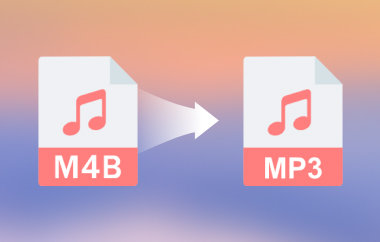Dacă puteți observa cu ușurință fișiere WAV mari care vă inhibă performanța sau cauzează probleme de compatibilitate, atunci WAV către OGG Conversia este cea mai bună opțiune. OGG, deținând cu mândrie cel mai înalt raport calitate-dimensiune a fișierului și unul dintre cele mai puțin solicitante resurse de calcul, este acum favorita jucătorilor, dezvoltatorilor și streamerilor din întreaga lume. Deși OGG este perfect și, prin urmare, universal potrivit atât pentru un utilizator de PC desktop, cât și pentru un utilizator obișnuit, în comparație cu WAV, care este puternic comprimat, dar foarte mare, aceste aspecte vor fi menținute la un nivel minim atunci când se compară cele două. Aici veți găsi cele mai bune opțiuni pentru a vă ajuta să obțineți formatul OGG.
- Partea 1: Cea mai ușoară metodă de conversie în lot a fișierelor WAV în OGG [100% Cea mai bună opțiune]
- Partea 2: Conversia ușoară a fișierelor WAV în OGG cu iTunes
- Partea 3: Cum se convertește WAV în OGG cu Audacity
- Partea 4: Conversia ușoară a fișierelor WAV în OGG online
- Partea 5: WAV vs. OGG - Care este mai bun?
Partea 1: Cea mai ușoară metodă de conversie în lot a fișierelor WAV în OGG [100% Cea mai bună opțiune]
Așadar, atunci când decideți ce instrument să utilizați pentru conversia WAV în OGG, nu există nimic mai bun decât AVaide Convertor video, care oferă servicii fără efort, rapide și de înaltă calitate. Este ușor de utilizat pentru utilizatorii de bază și are funcții adecvate pentru utilizatorii avansați. Avantajul său este posibilitatea de a converti mai multe fișiere WAV în OGG simultan cu o viteză excepțională, cunoscută sub numele de conversie în loturi. Cu alte cuvinte, fie că este vorba de mai multe documente sau de o bibliotecă vastă, AVAide garantează eficiență fără distorsiuni ale sunetului.
Astfel, deși AVAide nu este excepțional în toate strategiile, principalul său avantaj este capacitatea de a le aplica flexibil și precis. De asemenea, oferă setări suplimentare, unde se pot aloca setări deosebite pentru ajustarea ratei de biți, a numărului de canale și a ratei de eșantionare. De asemenea, include un editor construit, permițând utilizatorilor să reducă și să îmbunătățească calitatea sunetului înainte de procedura de transcodare. Cu procesare ultra-rapidă și ieșire de calitate, AVAide depășește cu mult statutul de simplu convertor; este un instrument creat pentru a spori eficiența. Dacă sunteți în căutarea unei soluții simple pentru a converti WAV în OGG, AVAide Video Converter este cea mai bună opțiune.
Pasul 1Descărcați acum convertorul pe PC făcând clic pe butonul corespunzător de aici. Apoi, instalați pachetul pe care l-ați descărcat și lansați aplicația pentru a începe să îl utilizați.

DESCĂRCARE GRATUITĂ Pentru Windows 7 sau o versiune ulterioară
 Descărcare sigură
Descărcare sigură
DESCĂRCARE GRATUITĂ Pentru Mac OS X 10.13 sau o versiune ulterioară
 Descărcare sigură
Descărcare sigurăPasul 2Acum că convertorul a fost lansat, faceți clic pe + pentru a importa formatul de fișier WAV aici. Puteți încărca rapid câte fișiere WAV doriți și le puteți converti în format OGG.

Pasul 3Pentru a obține ieșirea OGG, faceți clic pe scapă jos buton, mergeți la Audio, și selectați OGG format din selecție. Apoi, alegeți setarea OGG dorită din lista de aici.

Pasul 4Inițiați procesul de conversie bifând Convertiți tot buton. După finalizarea conversiei fișierului WAV, pe ecran va apărea un folder și acum puteți testa fișierul OGG.

Partea 2: Conversia ușoară a fișierelor WAV în OGG cu iTunes
Pentru utilizatorii de Mac, iTunes este o tehnică simplă de a converti fișiere WAV în OGG folosind instrumentul de conversie audio încorporat în Apple. Fiind o bibliotecă media, melodiile importate în format WAV pot fi modificate în preferințele de import în format OGG și convertite rapid ulterior. Cu toate acestea, nu permite procesarea în lot și nu oferă multe capacități de personalizare, așa că este recomandat persoanelor care își editează sunetul doar ocazional, mai degrabă decât pentru cazurile în care se așteaptă să editeze cantități mari de audio sau să ajusteze calitatea audio până la cele mai fine detalii.
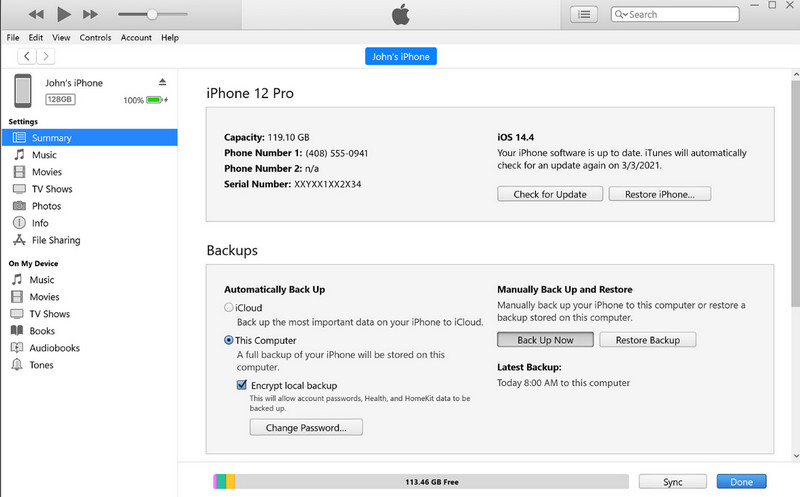
Pasul 1Lansați aplicația iTunes, faceți clic pe Editați | ×, și alegeți Preferințe.
Pasul 2Aici, du-te la General, apoi alegeți Setări de importÎn meniul pop-up, alegeți formatul OGG ca ieșire și faceți clic pe O.K pentru a salva modificările.
Pasul 3În bibliotecă, selectați fișierul WAV pe care doriți să îl transformați și faceți clic pe Fişier, Convertit, și Creați o versiune OGG.
Partea 3: Cum se convertește WAV în OGG cu Audacity
Îndrăzneală, un instrument de editare audio open-source cu diverse funcții, este un instrument de conversie WAV-OGG util. Utilizatorii pot importa audio în format WAV și exporta ca OGG, cu setările de calitate corespunzătoare. Deși este una dintre cele mai bogate în funcții aplicații și poate efectua Audacity înregistrează audio de pe computer, complexitatea sa și absența funcției de procesare în loturi ar putea fi mai atractive pentru noii participanți la căutarea de soluții profesionale.
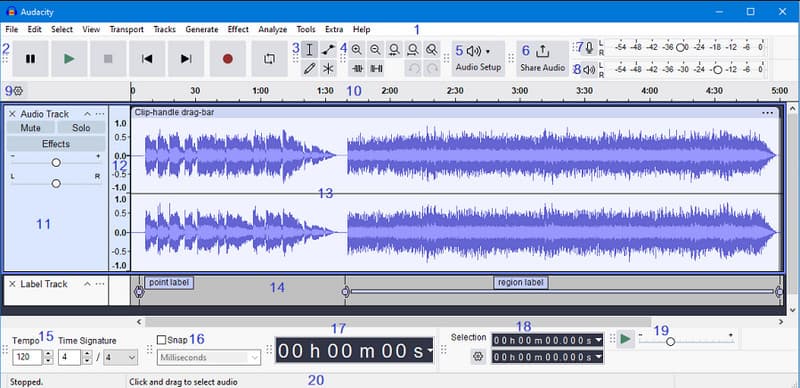
Pasul 1Lansați aplicația Audacity pe computer, bifați Fişier, și alegeți Deschis pentru a adăuga fișierul WAV.
Pasul 2Cu setările disponibile, editați sunetul în funcție de cerințele pe care doriți să le atingeți.
Pasul 3Mai sus, faceți clic pe Fişier, atunci ExportAici, alegeți Exportă ca OGG din selecția disponibilă.
Partea 4: Conversia ușoară a fișierelor WAV în OGG online
Veți constata cu ușurință că puteți converti WAV în OGG fără o singură descărcare folosind o aplicație web, cum ar fi Convertor audio onlineTot ce este necesar este să încărcați fișierele WAV ale utilizatorului, să alegeți opțiunea de ieșire OGG și apoi să descărcați fișierul convertit. Cu toate acestea, aceste instrumente oferă opțiuni limitate de dimensiune a fișierelor pentru conversie, în funcție de stabilitatea conexiunii la internet și necesită, de asemenea, mai multe detalii sau opțiuni multiple de conversie, eficiente doar pentru convertirea fișierelor ocazional sau rar.

Pasul 1După deschiderea instrumentului web, faceți clic pe Deschidere fișiere pentru a încărca cu ușurință fișierul WAV pe care l-ați salvat pe dispozitiv. În plus, puteți încărca și fișierul WAV dacă este salvat pe Google Drive sau Dropbox sau dacă este o adresă URL.
Pasul 2Apoi, faceți clic pe OGG format din selecția disponibilă și ajustați calitatea acestuia în funcție de nevoile dvs. trăgând de cursor.
Pasul 3Apoi apasa Convertit pentru a începe conversia în format OGG.
Partea 5: WAV vs. OGG - Care este mai bun?
În comparația a două formate, WAV vs. OGG, formatul de utilizat depinde în mare măsură de cerințele utilizatorului. Fișierele WAV sunt complet necomprimate și oferă cea mai bună calitate a sunetului posibilă, motiv pentru care sunt utilizate pentru prelucrarea și stocarea datelor audio de calitate profesională și eșantion. Se spune că dimensiunile lor sunt prea mari pentru a fi utilizate sau stocate în mod rezonabil pe smartphone-uri și tablete.
Pe de altă parte, OGG este un format comprimat care atinge în mod logic aceleași efecte sonore ca și în circulația pe internet sau ascultarea ocazională. Deoarece oferă o compresie eficientă, OGG este utilizat de jucători, dezvoltatori și alți streameri și utilizatori care au nevoie de un echilibru între calitate și performanță. OGG este formatul cel mai potrivit pentru utilizatorii care doresc să echilibreze calitatea, stocarea și compatibilitatea. În plus, există mai multe instrumente specializate în... conversia OGG în WAV dacă vrei să profiți de formatul WAV.
La selectarea Convertor WAV în OGG Indiferent de formatul ales în care va fi convertit fișierul WAV specific, calitatea este aproape aceeași - totul se rezumă la găsirea echilibrului perfect între calitate și ușurință în utilizare. Indiferent dacă doriți software profesional precum AVAide, software standard precum iTunes, o aplicație neobișnuit de versatilă precum Audacity sau instrumente online, va exista întotdeauna soluția optimă. Cu toate acestea, dacă doar cel mai înalt nivel de procesare este important pentru clienți, aceștia nu vor găsi nimic mai bun decât AVaide Convertor videoDatorită ritmului rapid al funcționalității sale per operare în lot, împreună cu o interfață ușor de utilizat, este potrivit pentru utilizatori de toate categoriile: de bază, intermediari și avansați.
Setul dvs. complet de instrumente video care acceptă peste 350 de formate pentru conversie la calitate fără pierderi.